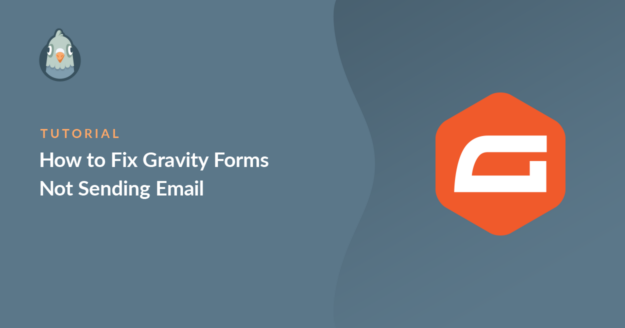Resumo da IA
O Gravity Forms não está enviando e-mails do seu site? Já passei por isso antes, e é frustrante. Você nem sempre recebe um erro, o que torna difícil saber o que deu errado.
Na maioria das vezes, não se trata de um problema com o Gravity Forms em si, mas sim de como o WordPress envia e-mails por padrão. O sistema usa correio PHP básico, que nem sempre funciona bem com hosts da Web ou filtros de spam.
A boa notícia? Já corrigi esse problema em vários sites, e geralmente se resume a algumas pequenas alterações. Mostrarei o que eu faço quando não estou recebendo notificações do Gravity Forms e como você pode colocar o seu em funcionamento novamente.
Corrija seus e-mails do Gravity Forms agora! 🙂
Como o Gravity Forms envia e-mails?
O Gravity Forms envia e-mails e confirmações de formulários por meio de seu servidor de hospedagem. Na verdade, todos os e-mails do seu site WordPress são enviados dessa forma por padrão.
Seu servidor usa o wp_mail() que é uma forma bastante básica de enviar e-mails, pois usa PHP. Ela não autentica os e-mails, e é por isso que, às vezes, eles são registrados como spam.
Se isso acontecer, você (ou seus visitantes) poderá perceber queas notificações do Gravity Forms estão indo para a pasta de spam ou lixo eletrônico. Mas, às vezes, elas simplesmente parecem desaparecer.
Esse problema específico não afeta apenas o Gravity Forms. Outros plug-ins de formulário de contato, como o Ninja Forms, também podem apresentar problemas de e-mail semelhantes.
O plug-in WP Mail SMTP resolve facilmente esse problema. Ele envia e-mails por meio de serviços de e-mail de terceiros para que seus e-mails sejam devidamente autenticados.
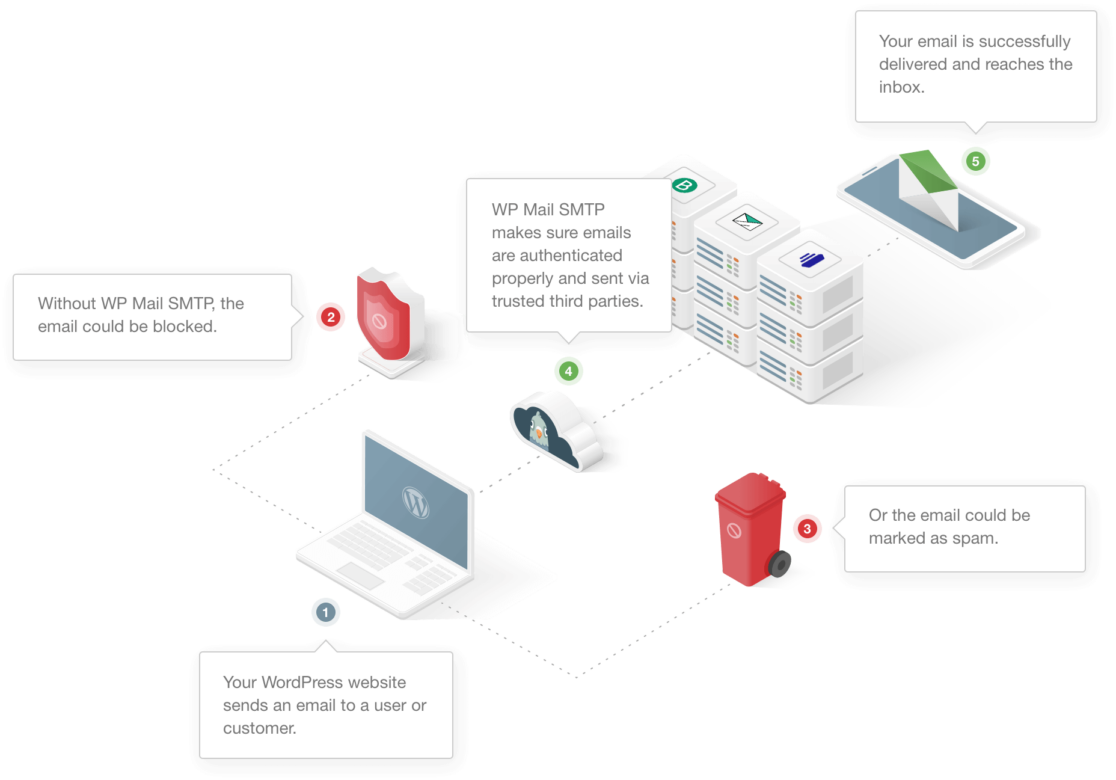
Corrija seus e-mails do Gravity Forms agora! 🙂
Nas etapas a seguir, examinaremos todas as maneiras de corrigir o fato de o Gravity Forms não enviar e-mails.
Como corrigir o fato de o Gravity Forms não estar enviando e-mails
Vamos começar testando seu formulário para ver se tudo está funcionando no frontend. No final, explicarei como corrigir o Gravity Forms com SMTP, que é um método comprovado para corrigir a maioria dos problemas de e-mail do formulário de contato.
- 1. Solução de problemas do Gravity Forms que não está enviando e-mails
- 2. Configurar as definições de SMTP do Gravity Forms
- 3. Escolha um provedor de e-mail confiável
- 4. Registrar o conteúdo e os anexos do e-mail do Gravity Forms (opcional)
- 5. Teste seus e-mails do Gravity Forms
- Erros e notas de e-mail do Gravity Forms
1. Solução de problemas do Gravity Forms que não está enviando e-mails
Às vezes, os formulários podem parar de funcionar inesperadamente. Se você mudou recentemente os temas ou plug-ins do seu site, é possível que um novo conflito de código esteja impedindo que seus formulários enviem entradas.
O envio de uma entrada de teste é uma dica fácil de solução de problemas, pois ajuda a verificar se há algum problema com o plug-in do formulário.
Portanto, se você perceber queas notificações do Gravity Forms não estão sendo enviadas, preenchao formulário como um visitante faria normalmente. Em seguida, tente prosseguir com o envio do formulário.
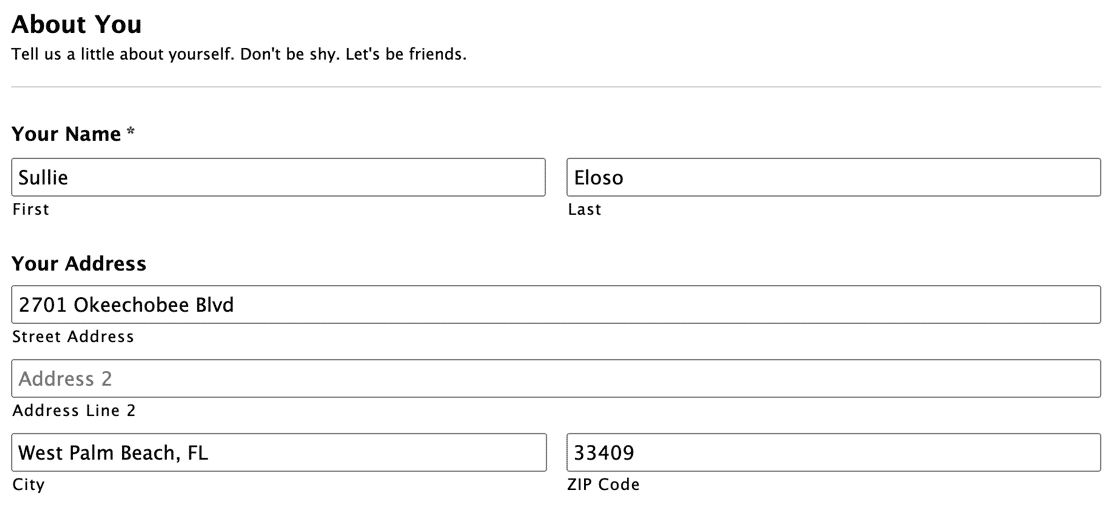
Se você tiver dificuldade para enviar o formulário, isso pode sugerir um conflito de plug-in. Por exemplo, você pode notar que o formulário demora a ser enviado ou que o botão Enviar não faz nada quando você clica nele.
Se esse for o caso, você pode tentar mudar para um plug-in de formulário de contato gratuito para ver se isso ajuda.
Se o seu formulário for enviado com êxito com o Gravity Forms, você deverá verificar se a entrada foi salva. Vamos fazer isso agora.
Isso é o mesmo nas versões antiga e nova do Gravity Forms. Na versão 2.5, as telas parecem um pouco diferentes, mas as etapas são as mesmas.
Vá para o painel do WordPress. Em Forms (Formulários), clique em Entries (Registros).
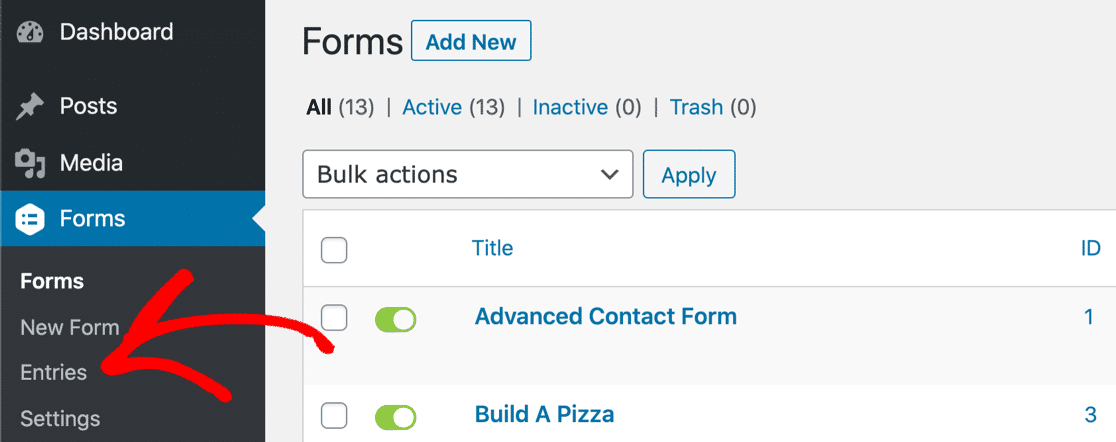
Se o formulário estiver funcionando, você verá sua entrada listada aqui:
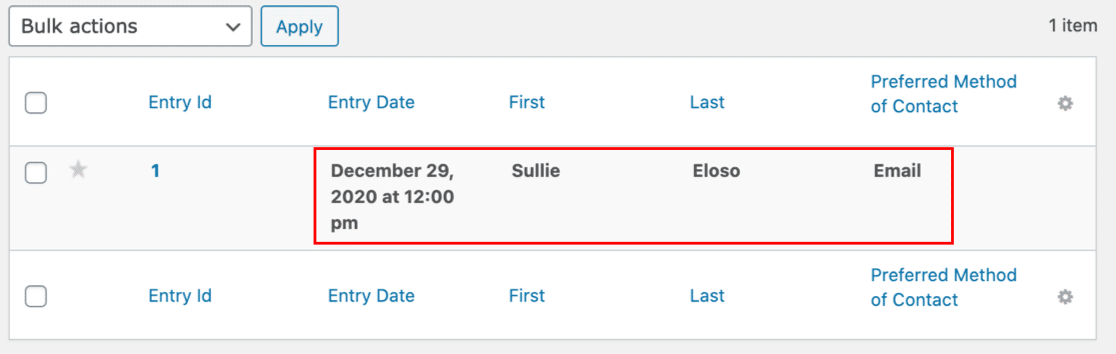
Está tudo bem até agora? Agora vamos dar uma olhada nas notificações por e-mail do Gravity Forms.
Verifique as configurações de notificação do Gravity Forms
Cada formulário no Gravity Forms tem seu próprio conjunto de notificações por e-mail. Você pode ativar e desativar as notificações e também pode escolher quais endereços de e-mail receberão cada notificação.
Em particular, você deve verificar suas notificações condicionais e procurar erros de digitação nos endereços. Muitas vezes, os usuários descobrem queo Gravity Forms não envia notificações devido a esses pequenos erros.
No painel do WordPress, clique em Forms (Formulários ) para ver uma lista de todos os formulários em sua conta. Passe o mouse sobre o formulário que não está enviando e-mail e clique em Editar. O processo é o mesmo no Gravity Forms 2.5, mas as telas são um pouco diferentes.
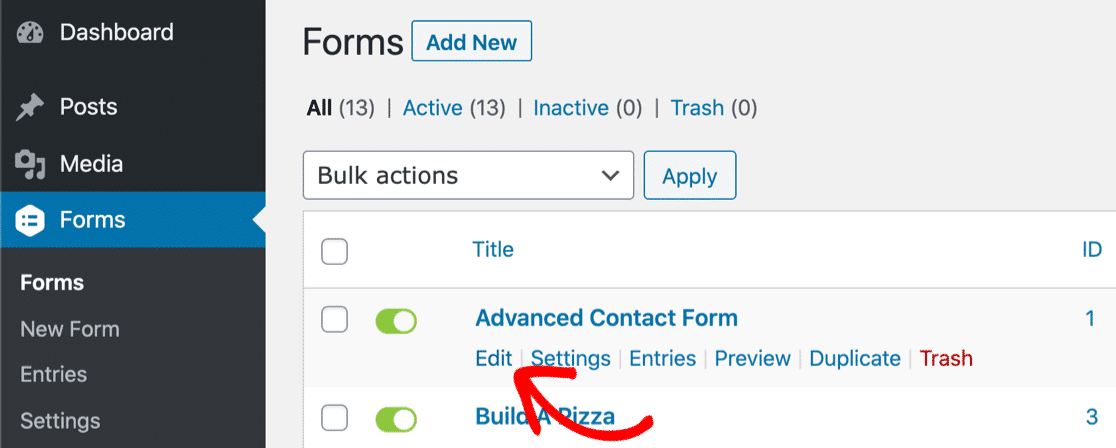
Na versão 2.4 ou inferior, procure as guias na parte superior e passe o mouse sobre Configurações. Em seguida, clique em Notificações.
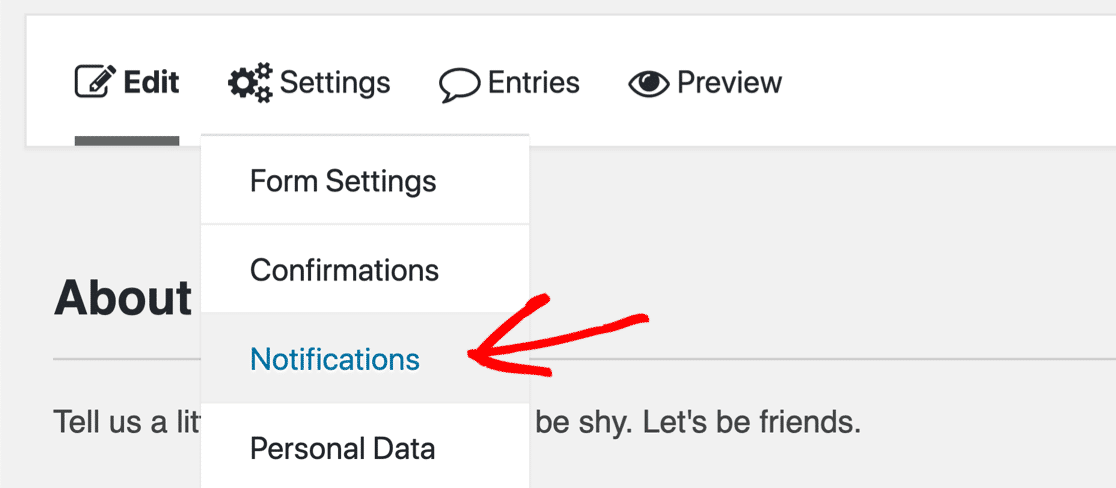
Na versão 2.5 ou superior, o layout é o mesmo, mas o menu suspenso tem uma aparência um pouco diferente.
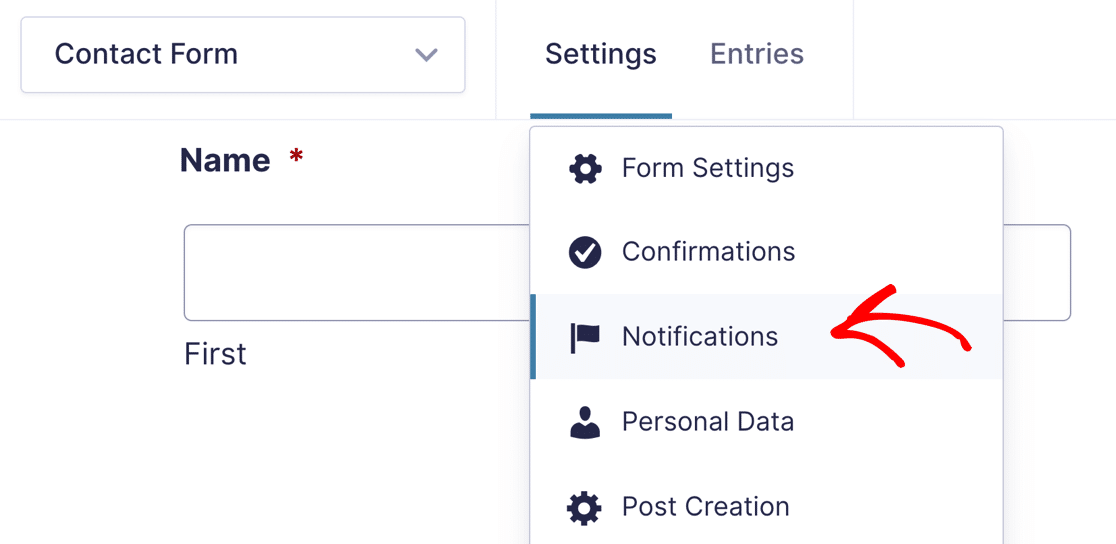
Agora verifique se as notificações que você deseja estão ativadas no editor de formulários.
Esse formulário tem apenas um e-mail configurado, e a chave aqui deve ser verde.
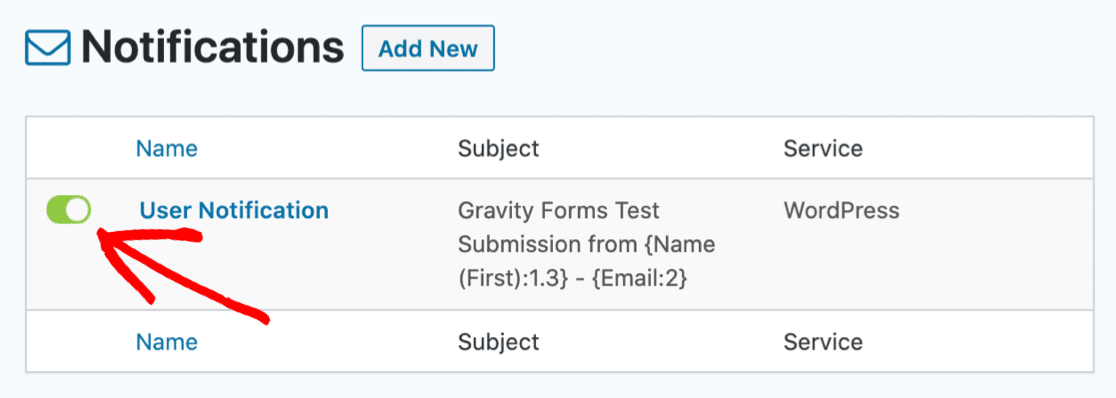
Na versão 2.5, o ícone verde tem uma aparência um pouco diferente e mostra a palavra Active (Ativo).
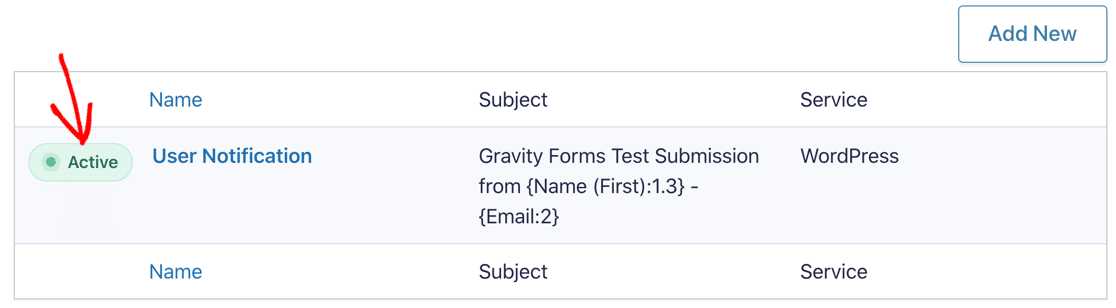
Em seguida, você pode clicar no nome da notificação para editar as configurações.
Configurar o endereço Send To
Às vezes, se as confirmações do Gravity Forms não estiverem funcionando, vale a pena verificar o endereço para o qual as notificações estão sendo enviadas. Na versão 2.5, as configurações são exatamente as mesmas.
Já abrimos as configurações de notificação do formulário. Na parte superior, você verá três configurações diferentes para Send To. Nós as marcamos aqui com um contorno vermelho:
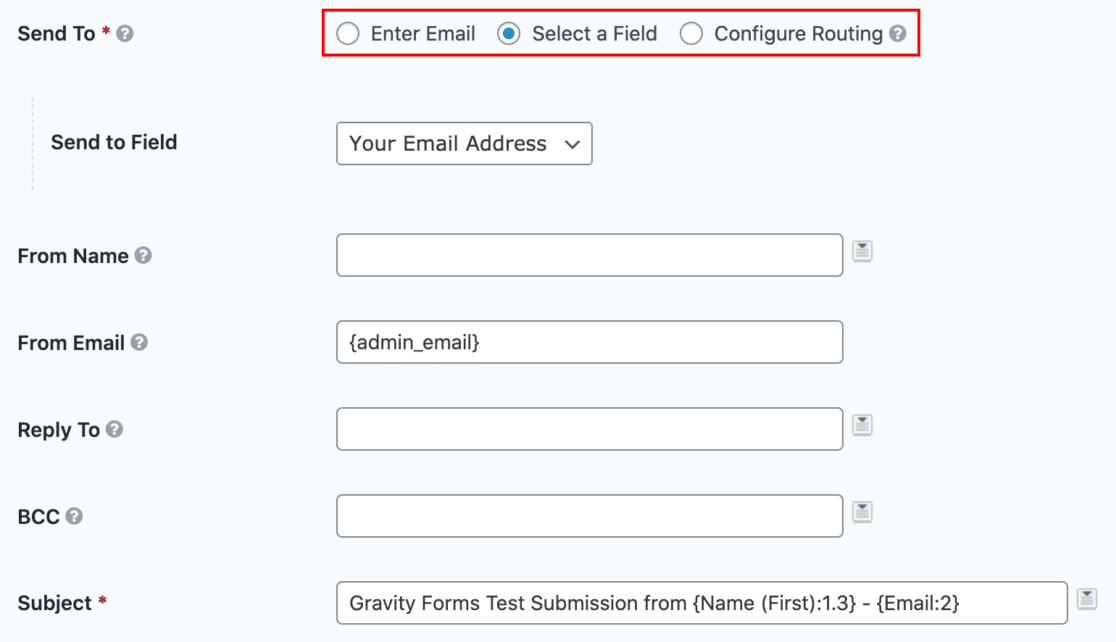
No campo From Email, você pode ver que temos um espaço reservado para o e-mail do administrador do site no WordPress. Talvez você queira alterar isso para evitar que o remetente e o destinatário tenham o mesmo e-mail. Isso pode causar problemas de capacidade de entrega e avisos de "cuidado com esta mensagem" no Gmail.
Analisando especificamente o Send To, veja o que essas configurações fazem:
- Inserir e-mail - Permite que você digite um endereço de e-mail para a notificação. Se você tiver essa opção selecionada, verifique se o endereço de e-mail está correto, sem erros de digitação ou de formatação. Se você não tiver um destinatário válido aqui, seus e-mails poderão falhar silenciosamente.
- Select a Field (Selecionar um campo ) - Permite que você selecione um campo de formulário no menu suspenso. Você deve usar essa configuração para notificações de usuário, pois ela enviará um e-mail para a pessoa que está preenchendo o formulário.
- Configure Routing (Configurar roteamento ) - Essa configuração permite que você use a lógica condicional para definir o destinatário da notificação. Essa é a configuração mais complicada e a mais fácil de errar.
Veja a seguir um exemplo de como é o Configure Routing para o campo de e-mail.
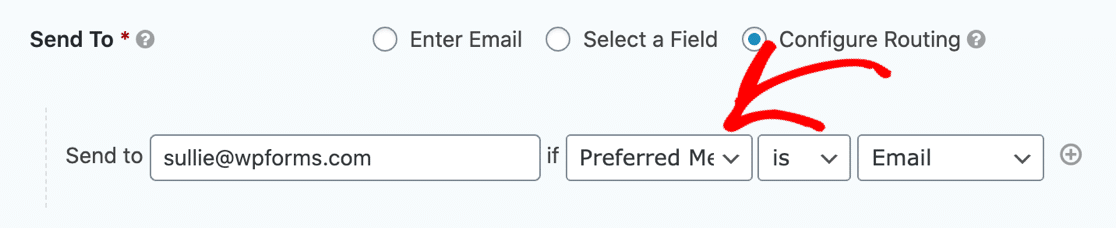
Se você tiver essa lógica configurada incorretamente, é possível que o Gravity Forms não envie o e-mail quando você espera que ele o faça. No nosso exemplo, ele só enviará uma notificação por e-mail se o usuário selecionar o método de contato preferido como E-mail.
Para testar seu formulário, mude temporariamente para um método mais simples (como Enter Email) e veja se isso resolve o problema de o Gravity Forms não enviar e-mails. Se isso acontecer, é possível que você tenha uma regra de roteamento que esteja impedindo o envio de notificações.
Ainda está tendo problemas? Vamos instalar o plug-in WP Mail SMTP para corrigir o fato de o Gravity Forms não estar enviando e-mails.
2. Configurar as definições de SMTP do Gravity Forms
Agora que verificamos todas as configurações de e-mail do Gravity Forms, vamos instalar o WP Mail SMTP, que é um plug-in do WordPress projetado para resolver problemas de capacidade de entrega de e-mail.
O WP Mail SMTP permite que você use facilmente um serviço de correio de terceiros para adicionar a autenticação adequada aos seus e-mails usando DKIM, SPF e DMARC.
Precisa de ajuda para configurar o SMTP para o Gravity Forms?
Nossa licença Elite inclui White Glove Setup para SendLayer, SMTP.com ou Brevo (anteriormente Sendinblue).
Se você preferir instalar e configurar o plug-in por conta própria, vamos em frente e fazer isso.
Para começar, instale e ative o plug-in WP Mail SMTP. Se precisar de ajuda com essa etapa, consulte este guia para iniciantes sobre como instalar um plug-in no WordPress.
Você verá o assistente de configuração aberto no navegador. Clique em Let's Get Started (Vamos começar ) para iniciar a configuração do SMTP do Gravity Forms.

Em seguida, escolheremos o mailer que você deseja usar para lidar com os e-mails do Gravity Forms.
3. Escolha um provedor de e-mail confiável
O WP Mail SMTP permite que você escolha entre diferentes serviços de correio. Portanto, quer você tenha um site pequeno e pessoal ou uma grande loja de comércio eletrônico, há uma opção adequada para você.
- SendLayer é uma ótima opção para pequenas empresas. Ele é supereconômico e fácil de usar.
- Para sites maiores, o SMTP.com e o Brevo (antigo Sendinblue) são opções confiáveis que permitem o envio de centenas de e-mails por dia.
- Para um site pessoal ou de hobby, você pode usar a opção Other SMTP no WP Mail SMTP para usar os detalhes de SMTP fornecidos pelo seu ISP. Se você escolher essa opção, certifique-se de usar a porta SMTP de saída correta. Consulte nosso tutorial Other SMTP para obter detalhes.
- Há também uma opção do Google que permite enviar e-mails por meio de seu endereço do Google Workspace ou do Gmail. Essa também é uma ótima opção para sites pequenos que enviam apenas alguns e-mails por dia, e você pode enviar e-mails do WordPress a partir de diferentes aliases do Gmail.

Depois de escolher sua mala direta, você deverá configurá-la no site do provedor. Temos instruções completas para cada serviço para ajudá-lo.
Basta clicar no link do mailer escolhido para acessar o respectivo tutorial de configuração:
| Mailers disponíveis em todas as versões | Remetentes no WP Mail SMTP Pro |
|---|---|
| SendLayer | Amazon SES |
| SMTP.com | Microsoft 365 / Outlook.com |
| Brevo | Zoho Mail |
| Google Workspace / Gmail | |
| Pistola de correio | |
| Carimbo do correio | |
| SendGrid | |
| SparkPost | |
| Outros SMTP |
Se quiser configurar vários mailers, você poderá fazê-lo nas configurações de Additional Connections (Conexões adicionais ) depois de concluir o Assistente de configuração. Em seguida, você pode selecionar uma conexão de backup e configurar o Smart Routing.
No final do assistente, recomendamos que você ative alguns recursos adicionais.

- Maior capacidade de entrega de e-mails (ativado automaticamente). Ajuda a entregar seus e-mails de forma mais confiável usando SMTP.
- Rastreamento de erros de e-mail (ativado automaticamente). Registra os erros de envio de e-mail para que você possa solucionar os problemas.
- Registros detalhados de e-mail. Mantém o controle do status de entrega dos seus e-mails e outros detalhes úteis para ajudar a otimizar o envio de e-mails para o seu site WordPress.
- Relatórios completos de e-mail (ativados automaticamente quando os Registros detalhados de e-mail estão ativados). Mostra detalhes como o status de entrega dos seus e-mails, endereços de e-mail de origem e destino, quando os e-mails foram enviados e muito mais.
- Weekly Email Summary (Resumo semanal de e-mails) (disponível somente quando os Registros detalhados de e-mails estão ativados). Envia a você um relatório semanal com estatísticas recentes de entrega de e-mails.
- Alertas instantâneos de e-mail. Notifica você quando um e-mail não é enviado, para que você possa corrigir o problema.
Ative os recursos que parecerem úteis e passe para a próxima tela. Se tiver ativado o registro de e-mail, você também terá a chance de usar alguns recursos avançados.

- Armazena o conteúdo de todos os e-mails enviados. Salva o conteúdo do e-mail em seu banco de dados do WordPress. Esse recurso também permite reenviar e-mails.
- Salvar anexos de arquivos enviados pelo WordPress. Armazene os anexos de e-mail na pasta Uploads de seu site.
- Rastreie quando um e-mail é aberto. Veja quando os destinatários abrem seus e-mails.
- Rastreie quando um link em um e-mail é clicado. Veja quando os destinatários clicam nos links em seus e-mails.
Execute as etapas restantes para concluir o Assistente de configuração. No final, você receberá um e-mail automático de teste.

Se desejar, você também pode ativar o registro de e-mail para todo o conteúdo dos e-mails. Vamos dar uma olhada nisso com mais detalhes.
4. Registrar o conteúdo e os anexos do e-mail do Gravity Forms (opcional)
A versão Pro do WP Mail SMTP pode rastrear todos os e-mails enviados do seu site WordPress, inclusive todas as notificações do Gravity Forms que são geradas.
Como mencionamos na etapa anterior, quando o registro de e-mail é ativado, você também tem a opção de:
- Acompanhe as aberturas e os cliques em todos os e-mails do WordPress
- Gerar relatórios por e-mail
- Salvar anexos de e-mail no WordPress
- Exportar ou imprimir seus registros de e-mail
- Ver o status dos e-mails enviados
- Veja qual plug-in gerou cada e-mail no registro.
Aqui está um exemplo do gráfico do relatório de e-mail que mostra aberturas e cliques:
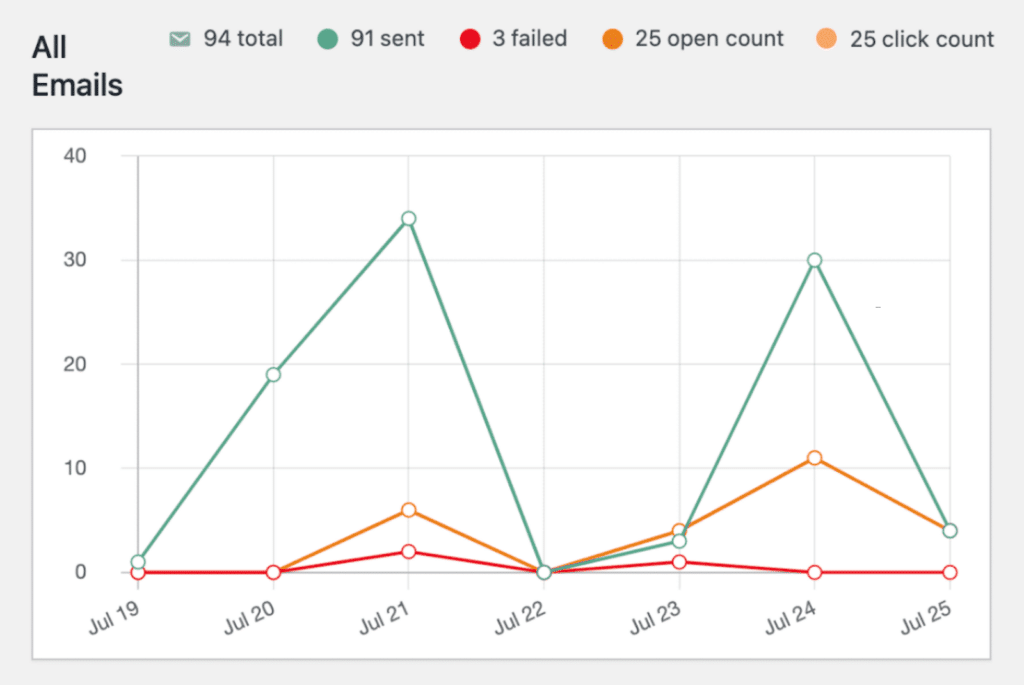
E tem mais! Você também pode ver o status dos e-mails em seu painel do WordPress. Faça uma pesquisa detalhada no gráfico para verificar o status de todos os e-mails gerados por seu site.

Tem seus registros de e-mail configurados? Ótimo. Vamos verificar se o Gravity Forms está enviando entradas de formulário de forma confiável.
5. Teste seus e-mails do Gravity Forms
Parabéns! Agora que você configurou o WP Mail SMTP, deve perceber que seus problemas com o não envio das notificações do Gravity Forms foram resolvidos.
Você pode testar o formulário de contato do Gravity Forms agora e verificar os registros de e-mail para acompanhar o status.
No WP Mail SMTP, você também pode enviar um teste de e-mail a qualquer momento. Basta ir até a guia Email Test (Teste de e-mail) nas configurações do plug-in.
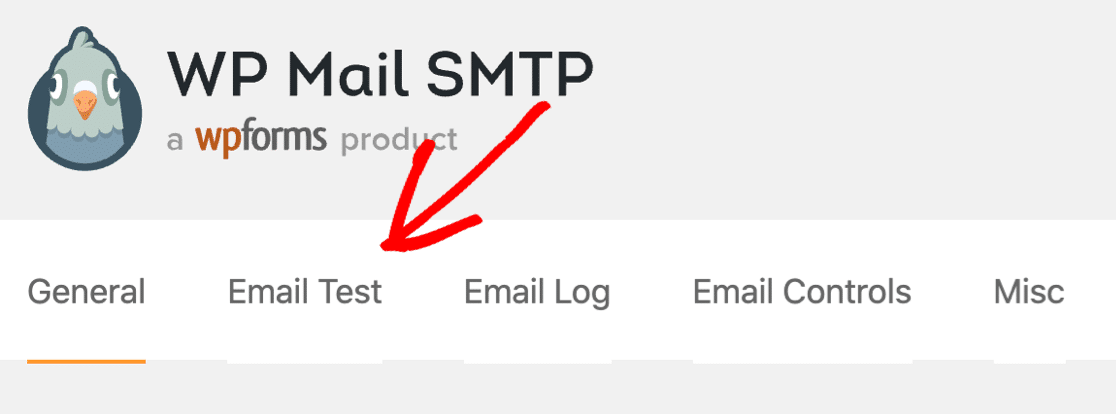
Depois de enviar o e-mail de teste, o WP Mail SMTP informará se há algum problema com suas configurações de DNS. Essa é uma maneira fácil de garantir que seu provedor esteja configurado corretamente.

E é isso! Percorremos todas as etapas para corrigir o fato de o Gravity Forms não enviar e-mails em seu site.
Se você tiver qualquer outro problema ao usar o WP Mail SMTP com o Gravity Forms, poderá registrar um tíquete de suporte agora, se tiver uma licença paga.
Os usuários da versão gratuita do WP Mail SMTP podem obter ajuda nos fóruns do WordPress.org.
Corrija seus e-mails do Gravity Forms agora! 🙂
Erros e notas de e-mail do Gravity Forms
Está vendo erros na seção Notes do Gravity Forms? Aqui está um guia rápido para explicar o significado de cada mensagem de erro.
| Nota sobre o Gravity Forms | O que isso significa |
|---|---|
| O WordPress passou com sucesso o e-mail de notificação para o servidor de envio | O Gravity Forms gerou com sucesso o e-mail no WordPress e o enviou.
Isso não significa necessariamente que o e-mail foi entregue, e a maioria dos problemas de e-mail ocorre depois que isso acontece, portanto, a mensagem nem sempre é útil. Você deverá instalar o WP Mail SMTP para melhorar a capacidade de entrega e executar testes mais detalhados. O WP Mail SMTP fornecerá a você um resultado de teste mais específico que explicará o que está acontecendo de errado. Por exemplo, ele pode detectar problemas com suas configurações de DNS que estão causando problemas de e-mail. |
| Não foi possível instanciar a função de correio eletrônico.
O WordPress não conseguiu enviar o e-mail de notificação | Houve um problema ao gerar o e-mail no WordPress.
Isso pode ocorrer se a função de correio eletrônico do PHP estiver desativada pelo seu host da Web e o SMTP não estiver configurado em sua instalação do WordPress. |
| Erro SMTP: falha na conexão()
Erro SMTP: Não foi possível autenticar Tempo limite do WordPress Erro 5XX | Há um problema com as configurações do WP Mail SMTP.
|
| Erro SMTP: Dados não aceitos | Há um problema com seu serviço de correio que está impedindo que o Gravity Forms envie e-mails.
Você pode estar tentando enviar mais e-mails do que o permitido pelo provedor ou pode estar usando um endereço de remetente que não é válido. |
| O WordPress não conseguiu enviar o e-mail de notificação.
Não é possível enviar e-mail porque o endereço To é inválido. | O endereço de e-mail fornecido está incorreto.
Geralmente, isso acontece quando você fornece o mesmo endereço de e-mail nos campos From e To. Certifique-se de que os endereços de e-mail From e To sejam distintos e válidos. |
Perguntas frequentes sobre como corrigir o fato de o Gravity Forms não estar enviando e-mails
O fato de as notificações do Gravity Forms não serem enviadas é um tópico de interesse popular entre nossos leitores. Aqui estão as respostas para algumas dúvidas comuns sobre o assunto:
Como faço para verificar as configurações de e-mail do Gravity Forms?
Abra seu formulário no editor do Gravity Forms, vá para Settings " Notifications (Configurações " Notificações) e verifique os campos Send To (Enviar para), From Email (De e-mail) e Subject (Assunto ). Certifique-se de que cada um deles tenha um endereço de e-mail válido e que não haja erros de digitação.
Como posso conectar o SMTP do Gravity Forms ao Office 365?
Para conectar o Gravity Forms ao Office 365, instale um plug-in SMTP como o WP Mail SMTP. Em seguida, configure sua conta de e-mail do Office 365 dentro do plug-in usando a configuração de um clique.
O que significa "O WordPress não conseguiu enviar o e-mail de notificação"?
Esse erro geralmente significa que o WordPress não conseguiu enviar a mensagem usando o método de correio padrão. Isso geralmente acontece quando o endereço de e-mail é inválido ou seu servidor bloqueia a saída de e-mails.
Como faço para definir um "From Email" personalizado no Gravity Forms?
Vá para as configurações de notificação do formulário. No campo From Email (Do e-mail), digite o endereço de e-mail que deseja usar. Escolha um que corresponda ao seu domínio para evitar problemas de entrega.
Preciso de registros DNS para corrigir problemas de e-mail do Gravity Forms?
Sim, em muitos casos. A adição de registros DNS como SPF, DKIM e DMARC ajuda os servidores de e-mail a confiar nas suas mensagens. Sem eles, é mais provável que seus e-mails sejam sinalizados ou descartados.
Como posso registrar e-mails do Gravity Forms para solucionar problemas?
Você pode instalar um plugin como o WP Mail SMTP, que inclui um registro de e-mail. Isso permite que você veja quais mensagens foram enviadas, para quem e se foram entregues.
Qual é a melhor maneira de testar se o Gravity Forms está enviando e-mails?
Envie uma entrada de teste por meio de seu formulário e verifique sua caixa de entrada. Para um melhor acompanhamento, use um plug-in de registro de e-mail para poder confirmar se a mensagem foi enviada ou falhou nos bastidores.
Em seguida, configure os registros DMARC
Os e-mails do formulário de contato ainda estão indo para a pasta de spam? Verifique se os registros de DNS estão configurados corretamente para o novo provedor de e-mail e se o nome de domínio do e-mail foi verificado.
Para começar, confira nosso guia sobre O que é um registro DMARC e como adicionar um. Além disso, talvez você queira ver nossa postagem sobre Como corrigir o erro "Tenha cuidado com esta mensagem" no Gmail.
Corrija seus e-mails do WordPress agora
Pronto para corrigir seus e-mails? Comece hoje mesmo a usar o melhor plugin SMTP para WordPress. Se você não tiver tempo para corrigir seus e-mails, poderá obter assistência completa da White Glove Setup como uma compra extra, e há uma garantia de reembolso de 14 dias para todos os planos pagos.
Se este artigo o ajudou, siga-nos no Facebook e no Twitter para obter mais dicas e tutoriais sobre o WordPress.